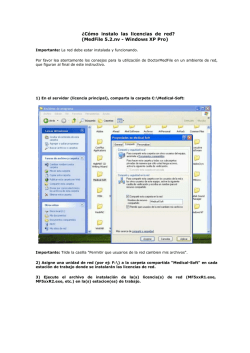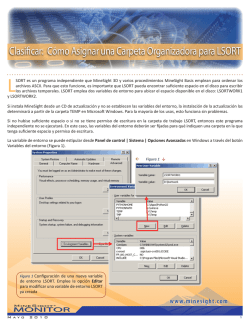Recuperar un Archivo qvw Dañado
Edición: Nro. 8 – Abril Autor Margarita Manosalvas Email [email protected] Referencias URL de referencia Recuperar un Archivo qvw Dañado En ocasiones puede sucedernos que el archivo qvw sobre el que hemos estado trabajando se dañe y al intentar abrirlo recibamos un mensaje de error parecido al siguiente: A continuación puede encontrar dos maneras sencillas para recuperar estos archivos. 1.- Abrir un archivo QVW sin los datos Puede abrir un QVW sin sus datos haciendo clic derecho en un documento en la lista de documentos abiertos recientemente en la página de inicio de QlikView y seleccionando la opción Abrir 'MiAplicacion' Sin Datos. El 'MiAplicacion' será el nombre del archivo QVW seleccionado. pág. 1 Edición: Nro. 8 – Abril En caso de que el documento no aparezca en la lista de documentos recientes, utilizamos el parámetro de línea de comandos "sin datos" de la siguiente manera: C:\Program Files\QlikView\qv.exe /nodata C:\MyFolder\MyApplication.qvw Consideraciones: - Escribir todo en una sola línea utilizando el símbolo del sistema de Windows (cmd). Modificar la ruta para qv.exe y también la ruta de acceso al archivo que está deseando abrir. 2.- Exportar un archivo QVW a una carpeta PRJ 1. Crear una carpeta llamada del mismo modo que la aplicación QlikView con -PRJ como sufijo, en la misma carpeta que la aplicación QlikView. Por ejemplo, si el archivo de aplicación se llama MiAplicacion la carpeta del proyecto debe ser nombrada MiAplicacion-PRJ 2. Abra la aplicación QlikView que desea exportar a una carpeta PRJ. 3. Pulse Guardar (o Ctrl + S) para activar la exportación del contenido de la aplicación a la carpeta PRJ. 4. Abra la carpeta PRJ en una ventana del explorador de archivos para confirmar el contenido se ha exportado. La carpeta debe contener los archivos XML y TXT correspondientes a los objetos y propiedades en la aplicación QlikView. NOTA 1: El contenido sólo se exportará a la carpeta PRJ cada vez que se guarda el archivo QVW Nota 2: La carpeta PRJ no contendrá datos, que también incluye valores de las variables pág. 2 Edición: Nro. 8 – Abril Recuperar aplicación QlikView (QVW) desde el archivo de la carpeta PRJ 1. Cambiar el nombre del QVW a algo que no coincida con el nombre de la carpeta PRJ. Por ejemplo, añadir un guión al nombre del archivo, principalmente para permitir regresar al archivo original si después es necesario. 2. Abrir el cliente de escritorio QlikView. 3. Crear un nuevo documento. 4. Guarde el documento con el mismo nombre que la carpeta PRJ. 5. Cierre la aplicación QlikView, sin guardar el documento de nuevo si se le solicita. Esto desencadena la importación de los datos de la carpeta PRJ al archivo QVW. 6. Vuelva a abrir el archivo QVW para validar que el archivo se ha restaurado. pág. 3
© Copyright 2026